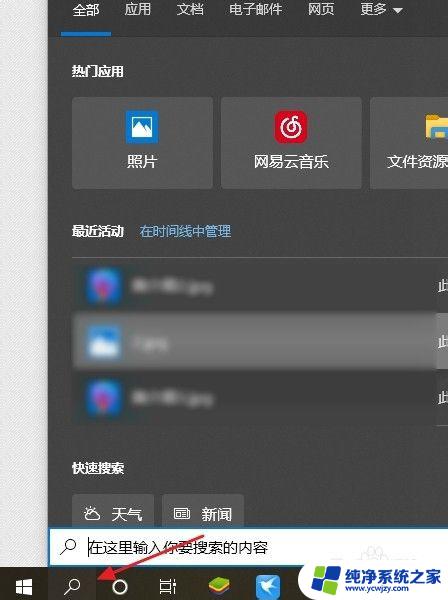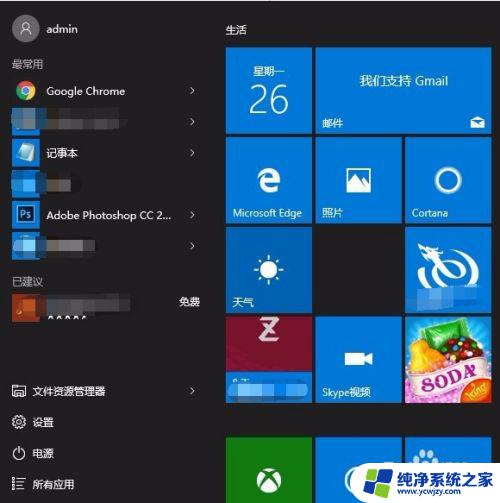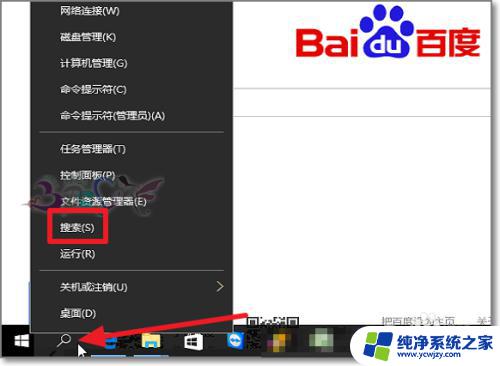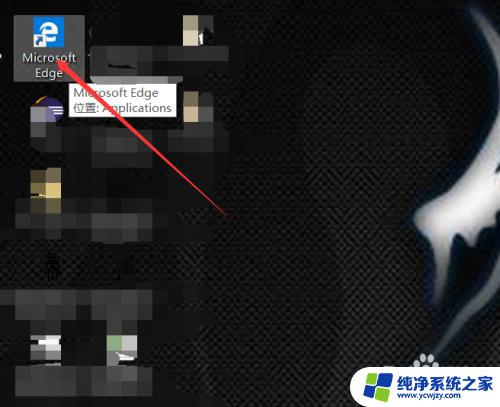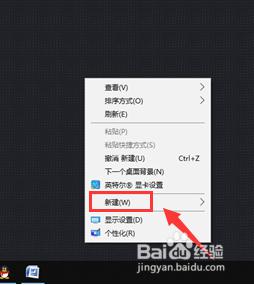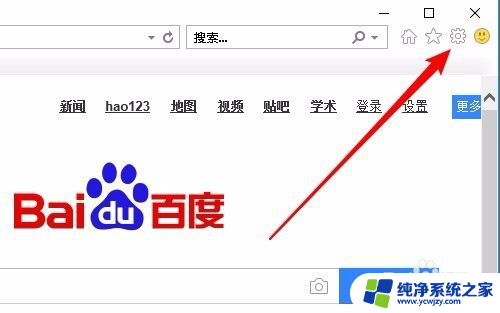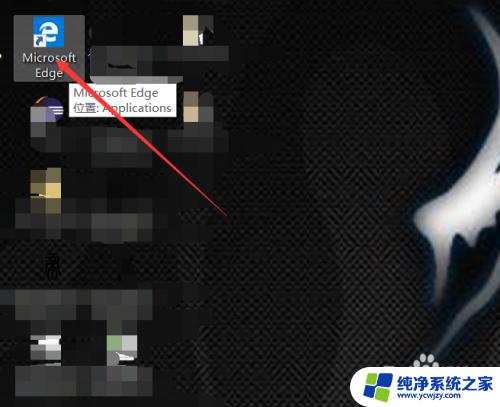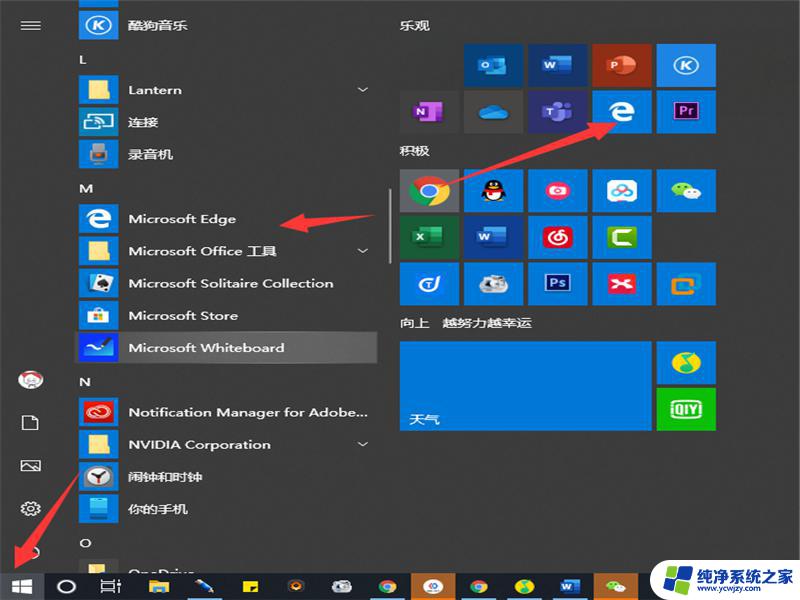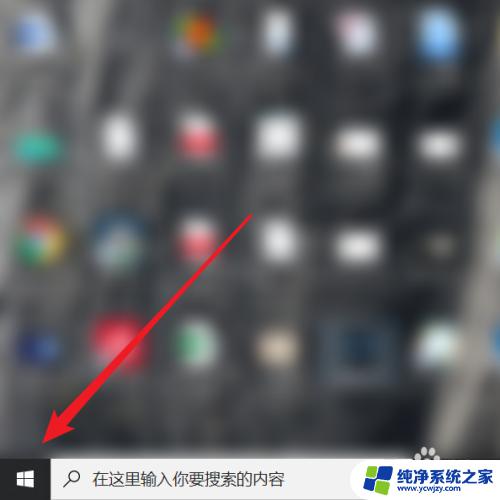win10系统ie在哪里打开 win10 IE浏览器在哪里打开窗口
win10系统ie在哪里打开,随着Windows 10操作系统的普及,许多用户对于其中的Internet Explorer(IE)浏览器的开启位置产生了困惑,我们应该在哪里打开Windows 10系统中的IE浏览器呢?答案其实很简单。在Windows 10系统中,我们可以通过开始菜单的搜索栏或者任务栏的快捷方式来轻松找到并打开IE浏览器的窗口。无论是想要浏览网页、查找资讯,还是进行网上购物等活动,IE浏览器都是我们的一个不错选择。让我们一起来探索更多关于Windows 10系统中IE浏览器的使用技巧吧!
方法如下:
1.点击开始按钮,打开开始菜单;
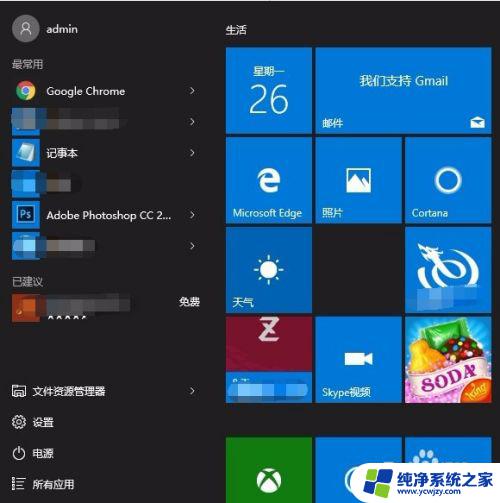
2.方法一
直接在键盘输入ie字母,开始菜单就会搜索出ie浏览器了~
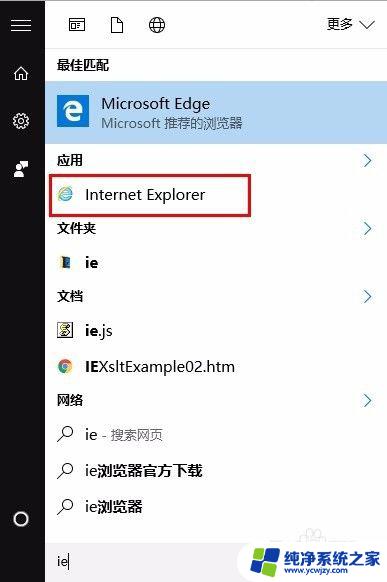
3.方法二
点击“所有应用”选项,找到W开头字母。打开Windows附件,就可以找到ie浏览器;
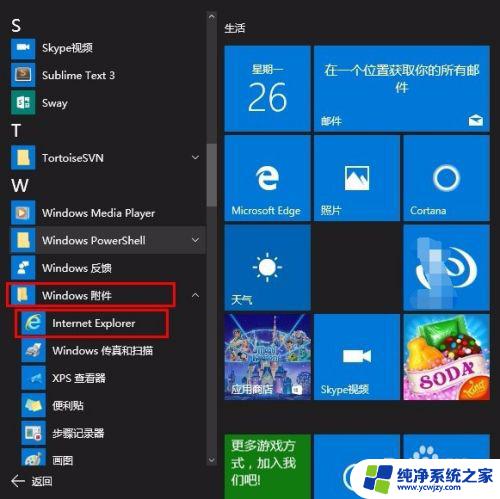
4.方法三
直接在开始菜单右边找到“Microsoft Edge”浏览器;
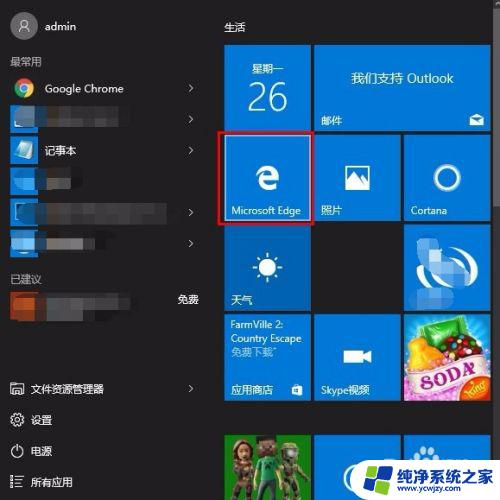
5.点击运行“Microsoft Edge”浏览器;
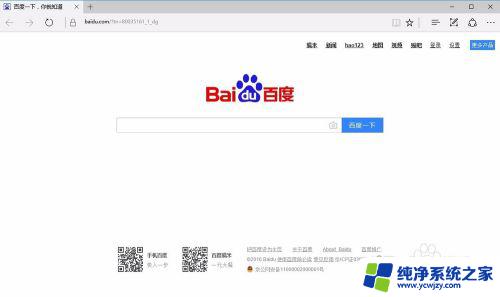
6.点击浏览器右上角的“···”小图标,在下拉选项中选择“使用Internet Explorer打开”,即可打开ie浏览器;
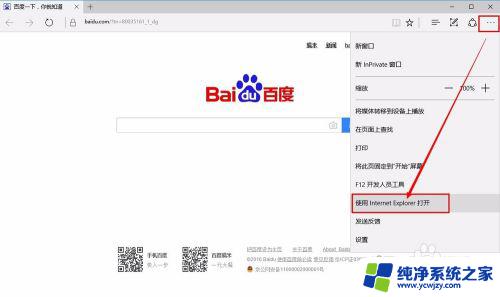
7.为了以后的方便,建议打开ie浏览器后,直接将ie固定到任务栏;在任务栏右键点击小图标,选择固定到任务栏选项即可~。
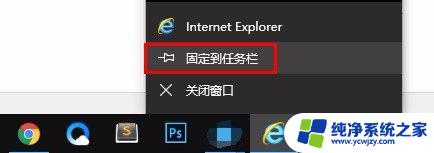
以上就是Win10系统IE浏览器在哪里打开的全部内容,如果您遇到相同的问题,可以参考本文中介绍的步骤进行修复,希望本文能对您有所帮助。